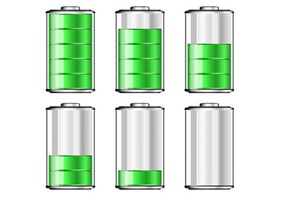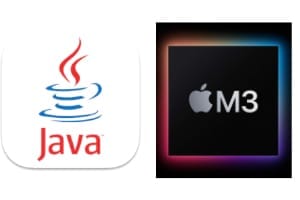當您的筆記型電腦無緣無故崩潰、顯示錯誤代碼或啟動 Mac OS X 時出現黑屏時,您會立即想到測試 MacBook 的內存。 MacBook Air。其次,如果有必要的話,如果可能的話,更換有缺陷的模組的技術。
MacBook 記憶體:要記住的錯誤代碼
各種錯誤代碼及其聲音會立即提醒您。花時間仔細聽幾次以了解發生了什麼。
– 每 5 秒重複一次的提示音表示未安裝內存
– 暫停 5 秒後連續發出三聲提示音表示 RAM 未通過資料完整性檢查
– 在 2012 年之前的 Mac 上按住電源按鈕時發出長鳴聲僅表示 EFI ROM 更新正在進行中
– 最後,三聲長聲,然後三聲短聲,最後三聲長聲清楚地表明 EFI ROM 已損壞,您的 MacBook 正在嘗試盡可能地恢復它。
MacBook 記憶體:Apple RAM 診斷
立即考慮的第二種技術是 Apple 硬體測試。您必須重新啟動 Mac 並按鍵盤鍵 D。幾分鐘後,診斷摘要應該會通知您記憶體錯誤(如果檢測到)。如果您沒有安裝 Mac OS X,您將使用鍵盤組合鍵 Option + D (ALT +D) 進行控制。
MacBook 回憶錄:安全模式、使用者模式、詳細模式
另一種確認技術是以安全模式(Safe Mode)啟動 MacBook。為此,請在聽到啟動提示音後,按住鍵盤上的 Shift 鍵。另一種在螢幕上列出所有異常的啟動模式是使用者 (Command + S) 或詳細模式 (Command + V)。您可以透過在鍵盤上輸入“reboot”命令(不含引號)來退出這些模式。如需了解更多信息,我們建議您參閱該文件MacBook Yosemite:安裝問題的解決方案。
MacBook 記憶體:MemTest
迄今為止最強大的實用程序,可讓您測試 MacBook 的 DDR記憶體測試86。只需下載應用程式的ISO 映像並將其燒錄到CD(用於建立可啟動CD(ISO 格式)的映像)。 (映像)用於建立可啟動 USB 磁碟機)啟動 MacBook 的終端機並首先輸入命令來識別它,這對我們來說是 disk2:
可疑清單
然後,剩下的就是從壓縮的 GZ 映像「memtest86-usb.tar.gz」中提取桌面上的檔案「memtest86-usb.img」。然後進入這個目錄:
光碟桌面
最後,您必須使用以下命令複製磁碟映像:
dd if=memtest86-usb.img of=disk2
然後,您將透過選項 (ALT) 鍵啟動 MacBook,並選擇 USB 隨身碟來執行記憶體測試。
MacBook 記憶體:記住
倫貝爾提供與 Memtest 等效的服務,但這次具有圖形介面,因此直接在 MAC OS X 下運行。以 2014 年中的 MacBook Pro Retina 為例(2 倍 4 GB 或總共 8 GB):
然後您必須開始記憶體測試。時間比較長,請耐心等待!詳細結果位於「歷史記錄」標籤下。如果發生錯誤,如果您可以互換條帶,請這樣做。有時這足以解決問題。如有必要,您只需更換有缺陷的記憶卡即可。您可以在以下位置找到適用於 Apple MacBook 的經過認證的記憶棒麥克威, 例如。
若要了解購買哪種 DDR 型號作為替代品,請按一下 Apple、關於本機並仔細閱讀相關資訊。然後,您必須打開 MacBook 的蓋子並更換有缺陷的記憶體。在新的 MacBook 上,內存是焊接的......所以你別無選擇,只能致電 Apple 支援人員更換主機板。